MAYA专业模型班(四个月)课程体系
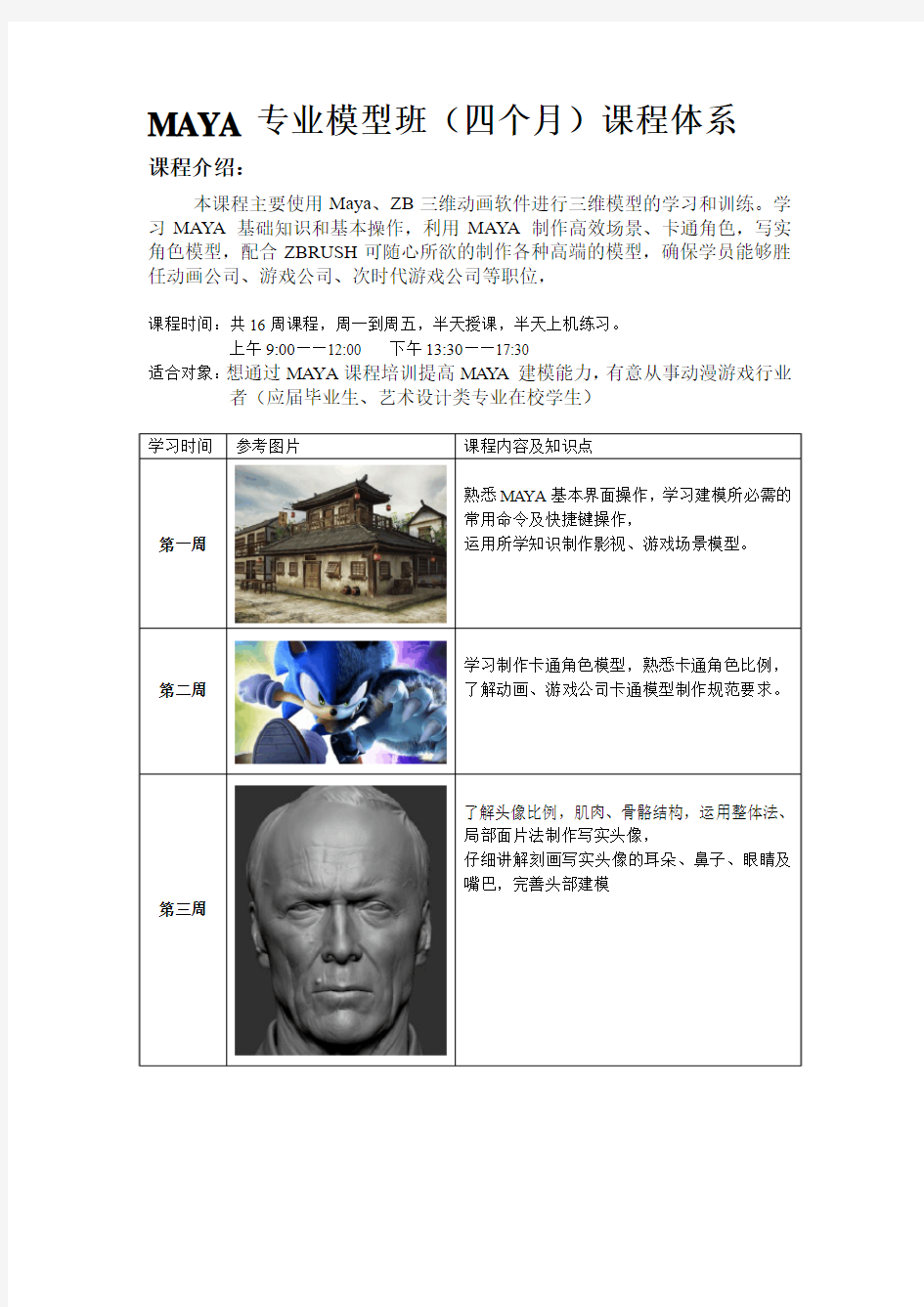
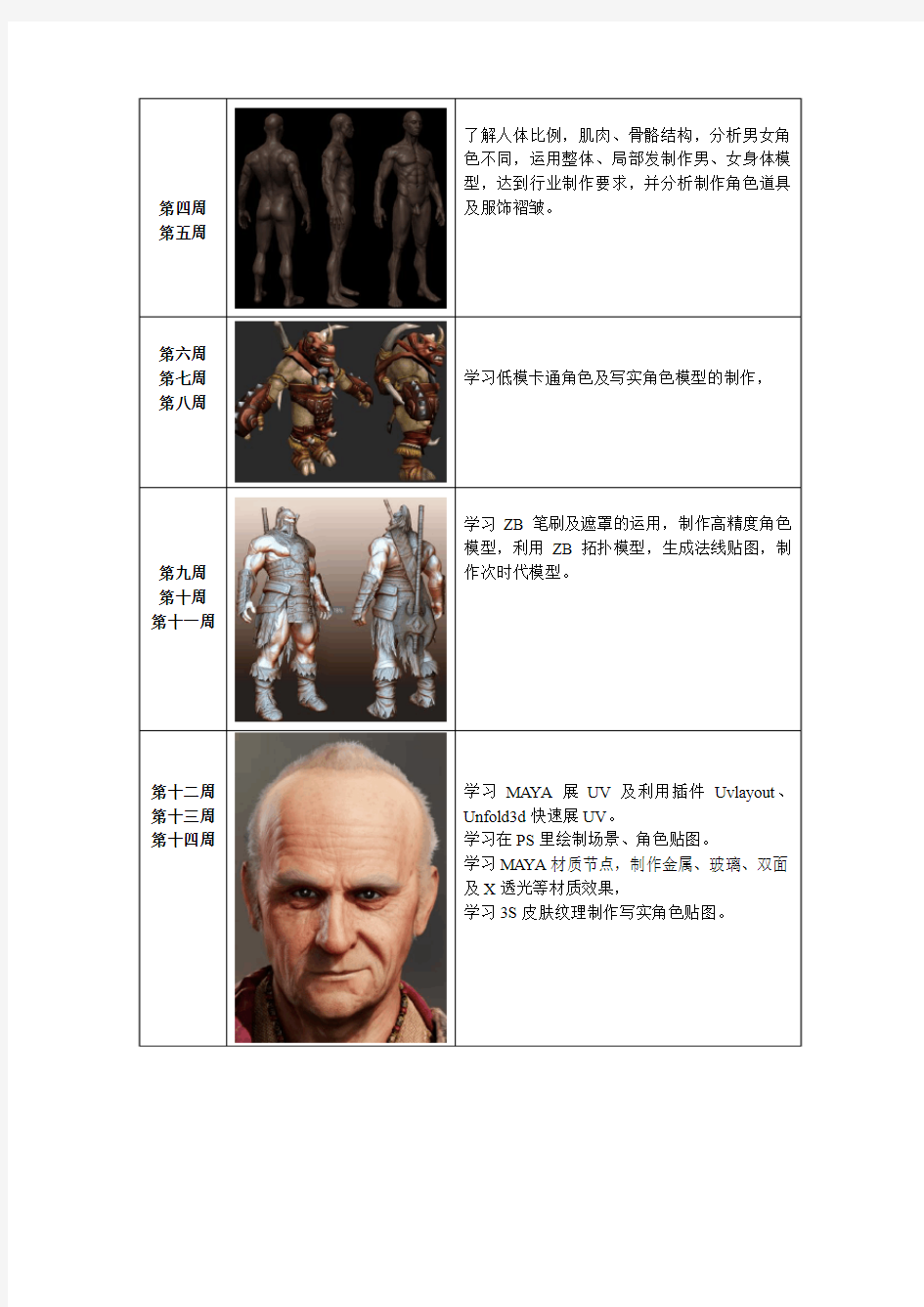
MAYA专业模型班(四个月)课程体系
课程介绍:
本课程主要使用Maya、ZB三维动画软件进行三维模型的学习和训练。学习MAYA基础知识和基本操作,利用MAYA制作高效场景、卡通角色,写实角色模型,配合ZBRUSH可随心所欲的制作各种高端的模型,确保学员能够胜任动画公司、游戏公司、次时代游戏公司等职位,
课程时间:共16周课程,周一到周五,半天授课,半天上机练习。
上午9:00——12:00 下午13:30——17:30
适合对象:想通过MAY A课程培训提高MAYA建模能力,有意从事动漫游戏行业者(应届毕业生、艺术设计类专业在校学生)
基于Maya的人物角色行走运动的设计
计算机与现代化 2010年第3期 J I S UANJ I Y U X I A NDA I HUA 总第175期 文章编号:100622475(2010)0320023203 收稿日期:2009211201 作者简介:邱亚萍(19842),女,江西临川人,集美大学诚毅学院助教,硕士,研究方向:动画原创设计及研究。 基于Maya 的人物角色行走运动的设计 邱亚萍 (集美大学诚毅学院,福建厦门360121) 摘要:阐述在M aya 软件中制作人物角色行走的流程以及一些相关注意事项。通过分析人体行走过程的重要特征,详细论述人物角色行走动画的制作过程,探讨M aya 技术在人物角色行走动画中的应用技巧。关键词:M aya;角色行走;动画制作 中图分类号:TP317.4 文献标识码:A do i:10.3969/j .issn .100622475.2010.03.007 D esi gn of CharactersW a lk i n g M ovem en t Ba sed on M aya Technology Q I U Ya 2p ing (Chengyi College,J i m ei University,Xia men 360121,China ) Abstract:This paper expatiates the p r ocess of making characters walking,as well as s ome related considerati ons with M aya s oft 2ware .Based on analysis of characteristics of hu man walking,this paper circu m stantiates such ani m ati on p r oducti on p r ocesses,and discusses app licati on skills adop tingMaya technique in such p r ocess .Key words:Maya;characters walking;ani m ati on making 0 引 言 Maya 是美国Aut odesk 公司出品的世界顶级的动 画软件,广泛用于影视制作、游戏开发、角色动画、网页设计和广告创意等领域,是有史以来最大的商业3D 图形应用软件。Maya 在复杂性和功能性上都远 超其他3D 动画软件,其强大的3D 建模、动画、纹理、灯光和渲染以及动力学模块吸引了无数计算机动画人员深入探索。 三维角色动画是计算机动画技术中最具挑战性的课题之一,主要涉及到建模、运动控制和绘制三个过程,其中运动控制难度最大。首先,人体的运动自由度极大;其次,人体的任何动作都是许多因素协同作用所致;第三,每个角色都有自己的个性,如何体现角色个性是关键所在;第四,由于人类行走是最常见的运动,因此角色运动中任何细微的不协调都很容易被观者所察觉。 本文针对目前仿真人体直立行走过程中存在的 缺陷(如动作不自然问题、姿态转变存在突变现象等),分析在Maya 中人体的运动模型及直立行走的控制方法,并对人体运动控制过程进行探讨,有效提高人体运动的自然性和真实感。 1 人体行走过程分析 目前,国外对三维人物角色运动控制的研究主要采用三种方式:(1)关键帧方法;(2)运动捕捉技术;(3)基于仿真的运动控制方法。本文对人物角色运 动控制的研究是基于仿真的,着重于人物角色步行运动控制方法的研究。 为在动画场景或虚拟环境中生成人物角色的动态步行运动,必须进行如下工作:把步行运动过程简化为一个固定周期的重复运动,综合设计这一个固定周期内人物角色的步态轨迹;运用某种控制方法实现周期内人物角色对期望步态轨迹的跟踪控制;分析相邻运动周期之间的切换条件,控制人物角色实现连续稳定的周期性步行运动。
maya模型教程:真实角色模型的创建
第6章真实角色模型的创建 本章讲述真实人物角色的制作流程。研究人类头部布线的目的是为了制作表情动画,因为人物的各种内心活动主要通过面部的表情变化反映出来。由于建设模型主要锻炼造型能力,故而对形体和结构的理解尤为重要。 本章主要内容: ●真实角色头部的制作 ●真实角色身体的制作 ●布线的方式一定要与肌肉运动的方向相符。 ●关键部位需要足够的线,有足够的控制点,表情才能做到位。 6.1.真实角色头部的制作 本节将参考图6-1中人类头部肌肉解析图进行头部建模的教学。 图6-1人类头部肌肉解析图 【例6-1】制作人类的头部 1)首先通过Create >Polygon Primitives >Cube命令建立一个如图6-2所示的多边 形立方体,作为真实人物角色头部的框架。
图6-2创建立方体 2)执行Mesh >Smooth命令,把立方体平滑一级,之后删除如图6-3所示所得物体 的一半的面。 图6-3平滑立方体图6-4调整头部线段 3)然后调整头部的形状,并通过Edit Mesh >Cut Faces Tool剪切面工具在人头的侧 面纵切一条线段进行调节,如图6-4所示。 4)同样操作,在人头中线的上、下位置各切出图6-5中的两条线作为眼睛的定位。 图6-5眼睛定位线的创建图6-6定位线的制作
5)接下来,在鼻梁的位置处纵切出一圈线,还有在眼睛的中心位置再切出一圈线,如 图6-6所示。 6)现在,调整整个头部的形状,如图6-7所示。 ※注意:要把头部的整个形状先调圆,再继续制作。 图6-7调圆头部 7)然后,在头部的侧面位置使用Edit Mesh >Insert Edge Loop Tool插入环线工具添 加两条环形线段,如图6-8所示。 图6-8添加两条头部侧面的线段图6-9画出眼睛的轮廓 8)在面部的正面找到眼睛的位置,画出它的基本轮廓,如图6-9所示。 9)在眼睛与眼眶之间添加线段,参考图6-1中眼睛的比例,调整模型上眼部的形状, 如图6-10所示。 图6-10在眼周围加线段图6-11添加约束眼角的线段
MAYA基本操作
MAYA基本操作 Alt+中键(不要松开)移动视图 Alt+左键(不要松开)鼠标往左移动顺时针不要过大旋转视图Alt+右键鼠标往左移动则是缩小视图,反则放大视图 鼠标滑轮:放大缩小视图(最常用) Ctrl+N 新建工程 Ctrl+O 打开工程 Ctrl+S 保存工程 Ctrl+Z 还原上一步操作 MAYA有分一般,专家模式(就像玩游戏,对电脑) 切换命令:Shift+Ctrl+空格 3DMAX跟MAYA都是一样,都有四个视图 则是透视图(最常用)Perse 正视图Frout 侧视图Side 顶视图Top 切换四个视图的快捷键:选择要用的视图,然后空格,则可放大被选视图!再试下空格,呵呵,又回来了! 新建物体,MAYA大多都是Ploygons建模,在基础上加线删线,挤压来改变物体的形状! 在告诉你们更快捷操作命令前,先改一个设置 MAYA界面最上面各模块命令前有个Create 打开后: 第2个ploygons Primitives 点击又会出现另一行就是要创建的物体名称,这个不说,看到最下面分割符号里的Interactive Creation 把前面的对号勾掉,单击即可接下来就要创建想要的物体了。 这个对以后的操作习惯跟效率都有很大的关系 这个命令俗称:热核 视图里按着Shift+鼠标右键不动,发生了什么,有一圈的命令,这个就是MAYA的快捷操作热核 (这个其实不当面跟你们操作应该很难理解,如果不会,有时间我会录制视频或者我亲自上门告诉你们!) Ploy Cube 创建立方体(一般是正方体)最常用 Ploy Sphere 创建球体常用 Ploy Cylinder 创建圆柱体常用 Ploy Cone 创建圆锥 Poly Torus 创建救生圈(我起的名字) Poly Plane 创建面片 Ploy Disk 创建圆形面片 创建以上物体都要按着Shift+右键(别松开)然后转动鼠标,有个很明显的选择条, 想要创建哪个,停在上面然后松开!(所有按着的都松) 是不是出来了? 以上操作请练习一个小时。 从熟悉界面到创建物体的东西,都要加深操作印象
maya动画教程:动画基础概论
第1章动画基础概论 动画(Animation)一词是由拉丁语的动词animate(赋予生命)演变而来。1980年,国际动画组织(ASIFA)在南斯拉夫的Zagreb(今天的克罗地亚首都)召开动画会议,会上对动画(Animation)一词的定义是这样的:动画艺术是指除使用真实之人或事物造成动作的方法之外,使用各种技术所创作出的活动影像,亦即是以人工方式所创造的动态影像。 那么,什么是动画片?在美国,动画和卡通两个词汇曾经没有任何区别。而在日本,Mange就是漫画,Anime就是动画。现代动画片的概念,是从其技术实现的角度来定义的。它是采用“逐格摄影”的方法将影像拍摄在胶片上,然后以每秒钟24格的速度,在银幕上逐一放映的动态影像。由于所拍摄的影像互相之间只有细微的变化,因而形成了系列动态的影像感觉。 本章的主要内容是介绍动画的历史和发展。在学习动画之前,应当先了解动画这个艺术表现形式,动画是影视艺术的一个分支,它的基础源于绘画,将一幅幅连续的图画顺序播放,就得到了一个活动的影像,这就是动画最基本的原理。本章将从动画片的分类、三维动画的技术分类、世界动画的发展史以及中国动画的发展史这四个方面介绍动画的基础概念。 本章主要内容: ●动画片的分类 ●三维动画技术类型 ●世界动画发展史 ●中国动画发展史 动画的起源和发展以及三维动画的技术分类。 1.1.动画片的分类 动画片的分类其实有很多种,主流的分类方式大致会把动画分成以下三种: ●手绘动画(Cel Animation) ●电脑制作动画(computer animation) ●定格动画(stop-motion animation) 1.手绘动画
maya模型教程:通角色模型的创建
第5章卡通角色模型的创建 本章将通过实例讲述卡通角色的制作全流程。通过制作角色的头部、衣服和鞋子等来掌握卡通角色制作要领与规范。 卡通角色的制作要求严格对照参考图片,制作完成后的模型渲染图片保存成JPG格式与角色设计图一同导入到Photoshop软件中,作比例与造型对比。卡通角色的制作分步明确,每一个步骤都有其特殊的意义。通过卡通模型制作了解人物基本造型与布线的方法,为真实人物的制作打下良好的基础。 本章主要内容: ●卡通角色三视图的剪切和导入 ●卡通角色头部的制作 ●卡通角色身体的制作 ●对卡通形体整体结构的把握 ●对结构线段的加深理解 ●对造型能力的加强练习 5.1.卡通角色三视图的剪切及导入 本节将通过一个小例子教给大家将设计稿导入Maya软件的具体操作过程,这是做模型,特别是角色模型时必须牢牢记清的环节,请随本书认真学习。 【例5-1】卡通角色三视图的导入操作 制作卡通模型之前,要有参考图片。那么本节首先介绍如何正确导入制作卡通角色必备的参考图片。 5.1.1.卡通参考图片的剪切 拿到卡通角色设计稿后,一般情况下是用二维软件绘画出的有正面、侧面、和背面的JPG格式的图片,在此统称为卡通角色三视图。
1)在Photoshop里打开光盘中的图片文件images\design\chapter5\boy.tif,现在进行图 片的裁剪,以准备Maya软件中需用到的标准且合理的参考图,如图5-1所示。 图5-1卡通角色三视图 2)用Photoshop软件将选好的卡通角色图片按正、侧、背视图切开,侧视图和背视图 参照已经切好的正视图协调比例,如图5-2所示。 ※注意:有时正、侧视图无法完全对齐,我们要以正视图为标准,侧视和背视图作为正视图的参考。调整后,按正、侧、背三视图分开保存,保存为JPG格式即可。
maya破碎问题
pulldownit for maya(破碎插件) 安装方法:icons放在C:Users\Tracy\Documents\maya2011\prefsicons scripts放在C:Users\Tracy\Documents\maya2011\scripts plug-ins放在C:Maya2011\bin\plug-ins,就是你maya安装目录的插件文件夹里。 注意:pdiMaya.txt放在C:Users\Tracy\Documents\maya\2011的modules文件夹里,如果没有这个文件夹,那你自己创建一个这样的文件夹就可以了,打开这个文本文件,把原来的路径改为+ Thinkinetic 1.0 C:Maya\2011\bin\plug-ins即可,就是该为你maya的插件文件夹. Pulldownit的使用手册(只支持polygon物体)1.shatterIt feature(破碎物体): Num shards:破碎面数 shatter style uniform(统一):就是整体破碎的意思。 pivot based。 radial(径向):Num rings是破碎的环数 noise是噪波值 radial axis:是径向的轴向:S(shortest)是以最短的边来径向破碎。 M(medium)是以中心来径向破碎。 L(longest)是以长边来径向破碎, path based(基于路径来破碎):可用曲线来画路径,然后在按select path来选择该路径,就会沿路径来破碎了。
original geometry(原几何体) hide是隐藏remove是移动 create pdi object from fragments是从碎片中创建pdi 物体。 assign new material to cut faces是设计新的材质在被切的面上。在材质窗口可以看见一个绿色的材质。 2.create pdi body(创建pdi物体): none:无的状态可以对破碎物体进行任意的移动,其他状态不可以随便移动,即便移动了,还是变回原来的位置。 capsule(胶囊):破碎物体周围出现胶囊状的网格线条,这样破碎物体破碎运动的时候会破碎得比较开一点。让碰撞更加有弹力,同时,他是破碎碰撞也是基于胶囊状网格的。 convex hull:它的破碎是基于破碎的边缘或者边缘线的。相对于胶囊破碎的来说,它破碎的范围没有那么广,比较密集的。 mesh:这是网格破碎,是比较精密准确的一种破碎,破碎的时间比较长。 auto:自动,做挡板作用的物体要够被动(passive)按钮。 (1)flip collision side:是轻击碰撞边缘
MAYA建模步骤
课程设计报告 课程名称:三维游戏美工 设计题目:那样纯洁的爱--鹿狐决恋院(系):计算机学院(软件学院) 专业年级:14级软工一班(数媒) 学号:141530257 姓名:魏加新 指导教师:徐丽敏 2016年12月20 日
目录 一.剧情简介 (3) 二.主题思想 (3) 三.角色设计 (3) 四.场景设计 (3) 五.实现过程 (3) 六.技术难点 (6) 七.解决方案 (7) 八.作品渲染 (7) 九.参考文献 (8)
一.剧情简介 在一个风景美丽的草原上,有一户人家养着一只小狗和一头小鹿,而在草原的另一边住着一只狐狸。在一个阳光明媚的一天,这只小狗和这头小鹿一起出去游玩,而就在这天小鹿和小狐偶然相遇了,然而就是那回眸一笑,双方一见钟情,深深的陷入了爱河,就在小狐送给小鹿玫瑰的那一天,小鹿同意和小狐私奔,而早就喜欢这小鹿的小狗就趁机咬死了小鹿,最后小鹿在漫天的玫瑰花下死亡而小狐就伤心的依偎在小鹿身边,久久不忍离去。反观小狗则是嘿嘿笑着。 二.主题思想 主题思想:爱就要爱的纯粹,如果相互喜欢就要敢于追求。相反,如果不喜欢就要和平结束,不要因爱生恨。警示:推物及人,不要让动物的悲剧在人的身上重演。 三.角色设计 共设计了三个动物角色:小狗、小鹿和小狐 四.场景设计 分为一部分:室外场景 五.实现过程 1.创建骨骼 2.下肢骨骼装配 (1)下肢骨骼IK控制 ○1.打断盆骨与腿部的连接,再次确定命名,镜像腿部骨骼 ○2.为腿部添加IK控制柄工具 注意:大腿到脚底为RP,脚底到脚掌为SC,脚掌到脚趾为SC (2).下肢控制器
○1.创建方盒子,绘制点线 ○2.复制线框捕捉到脚腕处,调整大小,冻结变换,复制一个到另一侧,同样冻结变换 3.命名:“L_con_FOOT” ○ (3).下肢控制器添加驱动 ○1.选择脚部控制盒子,为其添加属性 ○2.锁定并隐藏缩放属性 ○3.设置驱动关键帧:walk ○4.设置驱动脚尖:Top Toe (4).向量约束 ○1. 创建圆形修改形状 ○2. 捕捉到膝盖,复制一个 ○3. 同时移动两个至正前方,删历史,冻结 ○4. 选择形状和RPIK执行向量约束 ○5. 把形状P给脚部控制器(方盒子) 图一
maya角色绑定教程
● 武汉市洪山区兆富国际大厦2603A ,430074 ●+86(027)87870255 87877031 ● 2603A, Block One, Forture International Building, wuhan ,China 430074 ●Web:https://www.360docs.net/doc/976333350.html, maya 角色绑定教程 (一, 创建骨骼部分) 创建骨骼命令在animation 的面板当中,skeleton>joint tool,我们在创建骨骼之前,先分析下骨骼的属性。打开joint tool 后面的方块 进入骨骼的属性当中,骨骼是有方向性的, 和 两个方向是常用的。以xyz 方式为例,x 轴指向关节延伸的方向,y 和z 其实没什么 意义;同理yzx 就是y 轴指向关节延伸的方向。原则上这个选项可以随便选,但最好统一一下,一般对齐关节都选xyz 方式就可以了。而None 则是和世界坐标轴一致的。 在单独调整骨骼时,要始终保持骨骼的旋转属性为0。 我们在创建骨骼时,最好保证骨骼在模型的中间,这样在后面分配权重的时候,就能减轻我们的工作量。 在创建骨骼之前,先创建一个图层,命名为boy_mo ,将模型添加到图层当中,锁定线框显示。 步骤1: 为脚部创建骨骼,将maya 的操作视图转到(side )侧视图,在侧视图中,我们从大腿跟部向脚踝方向创建出腿部骨骼。A_leg_L_bn ,A_knee_L_bn ,A_ankle_L_bn 。骨骼方向选择xyz 方向。 我们创建出来的骨骼就会在网格上产生,将它移动到然后在工具栏中,进入骨骼的子级别 ,将 激活。统一骨骼的旋转方向: 选择最后一节骨骼的方向坐标轴,skeleton>orient tool ,点击后面的小方框,在属性当中修改orientation 的属性为none ,应用。让他和其他骨骼方向统一。如图1-1所示。 旋转大腿根部的骨骼,统一方向后要记得回到物体级别。 如图所示。 步骤2: 我们在前视图中可以看出,我们的骨骼不能很好的和模型对位,将骨骼自身成组,选择组,按insert 键,v 键点吸附到骨骼链的根关节上,完成后再次按insert 键,切换到正常模式。
maya中常用的几个变形器deformers的详解
lattice 晶格变形器 晶格变形器中重要的是对于晶格分段数的调节 正常情况下是应该在添加晶格之前或添加晶格之后立刻进行调整; 但如果想在晶格添加之后并且晶格已经经过调整发生了变形的情况下,则我们应该使用edit lattice下的: reset lattice=重置晶格,将晶格的形状和transform属性都恢复到创建初始的情况下 remove lattice tweaks=移除晶格变性效果,将晶格的形状恢复到创建初始的情况下,但transform 属性不恢复 使用它们进行调整之后再添加晶格的分段数 lattice不但可以对模型物体产生影响(lattice---object), lattices之间(lattice---lattice)也仍然互相产生影响 Base Lattice晶格基本体: base lattice与influence lattice之间的距离决定了变性的效果 只有在base lattice之内的模型才会产生变形,因此base lattice决定了晶格变形的范围、位置和偏移 模型受lattice的变形效果是由lattice的local属性决定的, local属性实际上是指lattice的一个quadruped 控制效果---只有在一个晶格网格之内的模型才会发生变形,否则不会变形;但如果提高local lattice divisions的数量在会增加lattice的一个网格的控制范围,可以用来制作更平滑的变形效果
deformation order变形器顺序 不同的变形器的不同添加顺序会对同一个模型产生不同的变性效果 我们可以通过调节deformation order来得到我们所要的正确的变形顺序 如何改变变形器的顺序: >右键点击模型 >inputs/all inputs >变形器的影响顺序是从下向上依次来进行计算的,在最下边的最先计算,在最上边的最后计算 >中键拖动要改变顺序的变形器放到所要放置的顺序中 BlendShape 融合变形器 blendshape是通过记录target objects上的点的位置的改变,在base object上集合所有target objects的形状 blendshape中有多个target objects和一个base object, 而且通常情况下, target objects与base object的拓扑结构都应是一致的,从而保证变形效果的正确,所以通常情况下target objects 是从base object中复制出来的 但blendshape只记录复制出来的target objects物体上点(元素级别中:points, CVs, lattice points)的位置上的变化,而不会记录target objects整体的位置、旋转或是大小的变化,因为这一变化中target objects中的元素“点”并没有发生实质性的位置变化,所以必须进入target objects的“元素级别”来调整点的位置变化来保证模型变形的可记录性 blendshape通常用在“角色表情”的制作当中 BlendShape Node=为所添加的融合变形器进行“命名”,这点尤其在表情制作时尤为重要
怎样用Maya快速制作人物模型
1、MAYA制作CS人物模型首先用多边形制作出人物模型。注意的是游戏引擎的极限,这里做的是cs1.5和1.6的游戏模型,引擎限制人物的三角面是1000左右,官方的都是700个面。在用maya或max建模时,要保持四边形在500以下才能保持三角面在1000以下,超过hl引擎极限就无法在游戏里运行。 2、接下来选中模型,执行命令editpolygonsnormalssoft/harden这里选用soft180来软化模型的法线。这样后模型就给法线圆滑了。
3、展开uv时不要忘记分割模型的uv,这样才可以更好的进行uv操作。这里分割了10个部分的uv。如果模型的左右对称,除了头以外。身体的uv只要展开一半就行了。然后镜像模型可以得到另一半的uv。 4、接下来展开模型的uv纹理坐标。建立一个材质球,就lambert就可以了。用checker2d纹理来对位。展开模型的uv如图就行了。
5、展开uv后,我们的10个部分都可以在maya的uv编辑器里查看。注意把所有的uv要放在纹理坐标的第一像限里还可以导出uv,其他三人像限坐标和第一个像限是一样的。 6、现在打开ps-cs来画贴图,先把uv导过来,然后在它上面对位画贴图,一层一层的画。
7、贴图后,不显示那些不需要的图层,另存文件为xx.bmp文件,大小是512*512,深度为8位,一定不要错,不要以后hl引擎是不识贴图文件的。记得保存原psd文件,方便以后个性修改。 8、观察模型的贴图,修改一些不合理的地方,包括比例、结构等。由于是1000
面以下的底模,所有的关键都在贴图上。 9、修改好后,我们不一定要在maya里渲染,因为现在做的是游戏模型,是要在游戏引擎里及时渲染的。下面我们将进入模型的骨骼、蒙皮、权重的工作。cs 模型的骨骼是有它一定的要求的。 10、接下来的任务我们要在milkshape3d1.7.0里完成。这是一个游戏制作有转
MAYA模型快捷键
模型实用快捷键 1:模块切换快捷键【F3 】如图001 视图:001 2:新建场景Polygons 快捷键【Ctrl+n 】(输入法一定是小写状态)如图002 视图:002 3: 打开一个工程文件Open Scene 快捷键【Ctrl+o 】(输入法一定是小写状态)如图003 视图:003 4: 保存文件Save Scene 快捷键【Ctrl+s 】(输入法一定是小写状态)如图004 视图:004
5: 后退一步Undo 快捷键【Ctrl+z 】(输入法一定是小写状态)如图005 视图:005 6: 前进一步快捷键【Shift+z 】(输入法一定是小写状态) 7: 剪切Cut 快捷键【Ctrl+x】(输入法一定是小写状态) 8: 复制Copy 快捷键【Ctrl+c】(输入法一定是小写状态) 9: 粘贴Paste 快捷键【Ctrl+v】(输入法一定是小写状态) 10: 镜像复制Duplicate 快捷键【Ctrl+d】(输入法一定是小写状态)如图006 视图:006 11: 特殊镜像复制Duplicate Special 快捷键【Ctrl+D】(输入法是大写状态)如图007 视图:007 这个特殊镜像复制和镜像复制的区别就是图006没有属性可以调节,图007有属性可以调节 12: 打组Group【Ctrl+g】(输入法是小写状态) 13:选择物体的构成单元Object/Component 【F8】 14:选择点Vertex 【F9 】
15:选择线Edge 【F10 】 16:选择面Face 【F11 】 17:选择UV UV 【F12 】 18:选择纵向环形线Select Edge Loop Tool 【在线上双击】19:选择横向圈形线Select Edge Ring Tool 【在线上双击】20:选择边界线Select Border Edge Tool【在边界线上双击】21:光滑Smooth 热盒选上要光滑的物体同时按住Shift+鼠标右键往下。如图008 视图:008 22:挤压Extrude 热盒选上要挤压的面同时按住Shift+鼠标右键往下。如图009
Maya人物跑步动画
精品文档 。 1欢迎下载 人物跑步动画 【教学目的】 介绍人物跑步的基本运动规律, 【学习重点】 跑步的基本运动规律 1 跑步的基本原理 1.1 跑步与走路的区别 前面介绍了走路的动画的制作,跑步的制作方式和走路的方式是一样的,但是我们怎样 来区别这两个动作的不同呢!虽然跑步在日常生活中经常看见,但是我们可能从来没有仔细的分析每一个动作。现在我们再来简单的说一下走路的动作。 首先,走路只有一只脚是离开地面的,而且走路有两只脚同时接触地面的一段时间,虽 然很短。但是跑步就不一样,下面我们来看一下区别。 跑步中的某些点,比如说位置 1,2或者是3,两只脚都离开了地面。 做一个快速行走——如果总是一只脚着地,我们就跑不起来——我们的得到是一个非常 快速的步行。(每秒钟4步。)(图) 但是如果仅仅使6号画面离开地面,我们就可以得到一个跑步的动作。(图)我们不用那 样做,但是那是区别步行和跑步的一个特征。
这是一个更生动一些的跑步的动作,几乎和上面的那个图片是一样的,只是胳膊和腿部摆动幅度更大一些,还有一帧两只脚同时离开地面。虽然只有这一点区别,但是我们看起来比上面的图片,更像跑步很多。 我们可以使用同样的图画,把最低点放在3号位置,把最高点点放在紧挨着它的4号位置(图),现在再比较一下上面的那张图,是不是更生动了。 这是一个比较夸张,卡通成分更多一些的动作,一个卡通的跑步动作——但是有两个位置(5.6)两只脚都离开了地面,这个跑步的动作就激烈很多然后我们就要加上强烈的胳膊摆动。这样我们得到一个比较激烈的跑步动画。(图) 通过这些我们知道了跑步和走路的区别,这样我们在做起动画来的时候就会方便得多,该在什么地方,把pose调到什么样,我们做到心中有数,不会被别人说,你做的这个好
MAYA坦克建模
MAYA tank modeling 这篇教程教飞特的朋友们介绍MAYA坦克建模的过程和具体的建模方法。教程很经典。写的也很详细。这里先感谢作者给我们制作这么好的MAYA建模教程。转发到飞特,也希望飞特的朋友们喜欢这篇教程。先看看最终的效果图: 目录 1.制作坦克模型的前期工作 2.模型的基础搭建 3.倒角的工具的应用 4.分析坦克上的一些部件的制作过程及其工具的应用 5.履带插件的运用方法 第一章制作坦克模型的前期工作 一.对于制作一个好的模型来说前期工作至为重要,所及充分的资料可以让你在制作中省去很多不必要的麻烦提高制作进度及其真实度。所以我在制作这个辆M1A2的时候就收集了大量的资料图片和散视图作为我所要制作的这两坦克的参考。 在补充一句如果你的经济条件允许的话最好买一个模型玩具当作参考这样效果会更加。
二.三视图的制作及其导入 1.首先在PS里打开我们所需要的三视图
这个步骤我想大家应该没什么问题。很简单运用剪切工具在配合ctrl+T来制作出右边的那三张不同角度的视图。 为了使视图的比例完全一直你可以把这三张截玩的视图托到一起运用降低透明度和变形命令(CTRL+T)来调整他们的大小。 调整完成后在分别保存一下为我们下一步工作做准备。 2.视图制作完毕现在我们打开MAYA。然后在front视图中的view/image plane/Imoport Image…点击一下然后导入相应的视图。 3.在执行一次view/image plane/你会发现Imoport Image…下面多出了个Image Plane Attributes点击一下他会出现image Plange点击他就可以进入你所在视图的编辑菜单。
Maya建模篇
Maya建模篇 在于培养学生的专业的动画3维软件制作能力,摆脱2维的思维方式,建立虚拟的3维空间模式。并逐步掌握Maya的建模方式,最终制作出完美的三维模型。 正确理解Maya软件基本知识、基本理论,了解Maya在动画中的重要作用及优势;掌握 三维动画的前期制作部分,学会运用所学知识并与结构学相联系,做出出色的模型。 理论与实践相结合。 Maya是一个强大的三维动画图形图像软件,她几乎提供了三维创作中要用到的所有工 具,能使您创作出任何可以想象到的造型、特技效果、任何现实中无法完成的工程,小到显 微镜才能看到的细胞,大到整个宇宙空间、超时空环境,换句话说您能想到的,她是完全可 以办到的。 追本溯源,Maya是美国Wavefront的The Advanced Visualizer、法国ThomsonDigitallmage(TDI)的Explore和加拿大Alias的Power Animator这3个软件的结晶。 1983年,史蒂芬?宾德汉姆(Stephen Bindham)、奈杰尔?麦格拉思(Nigel McGrath)、苏珊?麦肯娜(Susan McKenna)和大卫?斯普林格(David Springer)在加拿大多伦多创办了一冢公司,主要业务是研发影视后期特技软件。出于该公司推出的第一个商业软件是有关
anti_alias的,所以公司和软件都叫做Alias。1984年,马克?希尔韦斯特(Mark Sylvester)、拉里?巴利斯(Larry Barels)和比尔?考维斯(Bill Ko-vacs)在美国加利福尼亚成立了一家名为Wavefront的数字图形公司。 很快,十年过去了。1995年,正在与微软进行着激烈市场竞争的软件开发公司Silicon Graphics Incorporated(SGI)在得知微软已经收购了Softimage后,迫于竞争压力收购了 Alias和Wavefront。而在此之前,Wavefront刚刚于1993年完成对Thomson Digital Image(TDI)的收购,整合了TDI在软件Explore中的部分技术。 被收购后的Alias和Wavefron合并在一起,即Alias Wavefron公司。此时Alias开发完成了一套以苹果机为平台的软件Alias Sketch,把它移植到SGI平台,并加入了许多新的功能,这个项目的代称就是“Maya”。第一个用Maya做动画的场景是在迪士尼的动画《阿 拉丁》中的“岩嘴”。 在开发的早期,Maya使用TCL作为它的脚本语言,合并以后,在支持TCL、Perl和Sophia 1 中有了争议,由于Sophia比其他两个脚本语言快,所以胜出。然而,加入了错误检查以后, 它也变得慢了。经过多次讨论,公司决定采用Alias的Maya架构,再把Wavefront的代码合并进来。 90年代中期,在好莱坞电影中最流行的生产线是几个工具的组合:建模用Alias Studio,动画用Softimage,渲染用PhotoRealistic、RenderMan。这个组合应用在很多电影的制作 中,比如《侏罗纪公国》、《终结者2》。
Maya角色动画导入VUE技术贴(原创)
Maya角色动画导入VUE技术贴(原创) 吖辉 用过VUE的都会知道Poser角色动画可以导入Vue,但是同样有各种限制存在。而且相对冷门的Poser用户也不多,其实Maya的角色动画也可以导入Vue。 在去年我就测试得出Maya的角色动画可以通过点烘焙的方式进入Vue。PJ一直让我写个教程,但是一直没有时间,今天把这个步骤大概讲一下,非常简单。希望能帮到有需要的朋友。 首先我得感谢PJ千辛万苦为我找到这个叫PointOven_1.5142_Maya的插件,插件的安装方法很简单,我截两张图讲下。 解压后会出来两个文件夹: 2013_64Bit文件夹内有上图6个mll文件,把这6个文件放到C:\Program Files\Autodesk\Maya2013\bin\plug-ins 里面。
Mel文件夹内有以上4个文件,将他们放入 C:\ProgramFiles\Autodesk\Maya2013\resources\l10n\zh_CN\scripts 后面就不用讲了,打开maya插件管理器给这几个勾上勾就可以了,在maya 菜单栏上会出现PointOven菜单。 然后准备工作就做好了,在这里我使用在CG模型网上下载的魔戒咕噜的带动画绑定的角色做演示。
1.首先:选择角色模型,然后执行 2.弹出对话框,勾选MDD栏下Export MDD file for Selected Meshes 然后设置MDD文件保存位置。 3.选择Object栏,勾选Export Meshes,选择LWO格式,设置LWO保存位置
4.然后点击,开始烘焙。 5.然后选择场景,把所有场景执行冻结变换,中心坐标对其,清除历史记录。 6.选择场景,输出为Obj格式。 7.打开VUE,执行Import object,找到刚才输出的LWO模型,导入VUE 8.导入的时候会弹出下图对话框,勾选Maintain vertex order (MDD),点击OK。 9.导入场景OBJ文件,因为刚才在maya里已经执行过冻结变换等,所以文件很干净,与LWO角色模型的位置直接匹配。
maya试题
1. maya是哪个公司的动画软件? 2. A.adobe B.autodesk C.avid D.以上都不对 3. maya第一个版本是哪个公司出品的? A.alias\wavefront B.adobe C.avid D.autodesk 4. maya是哪一年被推出的? A.1990 B.1995 C.1998 D.2000 5. maya是哪一年被收购的? A.2001 B.2003 C.2005 D.2007 6. 可以免费使用的一个非商业maya是下列哪个版本? A.maya complete B.maya final C.maya extention D.maya ple 7. 下列哪个模块不是maya unlimited特有的组成部分? A.fluid B.nurbs C.cloth D.hair 8. fluid是指哪个模块? A.流体 B.建模 C.贴图 D.渲染 9. Ncloth是指哪个模块? A.布料 B.渲染 C.贴图 D.动作 10. maya hair是指哪个模块? A.建模 B.贴图 C.动作 D.毛发 11. maya不可以在下列哪个系统下运行? A.win98 B.winxp C.vista D.linux 12. MR渲染器是哪个国家的产品? A.美国 B.加拿大 C.日本 D.德国 13. 下列哪个产品不属于autodesk的产品? https://www.360docs.net/doc/976333350.html,busion B.softimage C.photoshop D.motionbuilder 14. UI Elements在maya中的作用是? A.参数定制 B.定制界面 C.物体移动 D.物体选择 15. 切换四视图的快捷键是? A.空格 B.回车 C.F12 D.ald+d 16. 移动的快捷键是? A.q B.w C.e D.r
maya制作头发教程
maya制作头发教程
本教程详细的讲解了maya制作头发的思路及其过程,对其用到的命令其及参数进行了详细的讲解,很适合广大爱好者学习。 作者:Yinako 翻译:thulife(弟仔) 由火星时代动画网整理第一步: 首先你必须清楚知道你要为角色加上什 么样的头发,否则你会发现怎样调你都不会满意。 1、选择头的模型执行modify->make live。 2、执行create->CV curve tool开始画前额线,如图1。这条线决定头发的分线。 3、执行edit curves->rebuild curve以uniform形态重建线为9spans,degree 3并显现
curve的cv点。 4、将此线的名称改为hair_split_curve01 5、复制hair_split_curve01曲线并将复制的线稍微向旁边移动。 6、将复制的名称改为hair_split_curve02。 7、画上一条曲线,将hair_split_curve01及hair_split_curve02连接起来 8、将这3条线向下移动并缩小一点,让他们在头皮下面。 第二步: 接下来,我们要画一些曲线来决定头发的走向 1、选择头执行make live,并选择CV curve tool将第一个点和hair_split_curve01的第一个点连接起来,然后在头的左边画4到6个点
(cv点的数目越少越好,但是仍然要有足够数目去创造你要的形状) 2、依照上述方法继续画其他的线。 3、选择第一条控制曲线并移动cv点,开始调整你要的形状(这里应该要先duplicate surface curves才对) 4、调整好之后将这些控制线group起来,并复制出另一边的控制线(稍微调整,让两边看起来有些不同) 5、现在以同样的方法去画留海的曲线,如图。 制作如图。
三维动画制作:maya建模教程足球
按装后打开Maya,在script editor里运行createGeoSphereWindow.mel,选Icosahedron,Frequency 12,Radius 4,Apply and Close。 分析一下所产生的球体,很容易地能看出哪些是五边形,哪些是六边形,数一下,一共有12个五边形,20个六边形,并且每条边是由四段组成的。
先选所有五边形的面,create quick select set。
再选六边形,create Quick Select Set,选六边形的时候要注意,选完一个六边形后不要选相邻的六边形,要跳开选,使所选的六边形都是分开的。这样需要分几次,要生成几个set。 然后在outliner里选所有的set,Select Set Members。如果选五边形,六边形时没有选错的话,所有的 set 刚好选择组成一个完整的球体。
Polygon --> Tool Options --> Keep Faces Together。然后选一组将面extrude (Edit Polygons -- > Extrude Face). 注意 Extrude的轴心要在整个球的中心。(按那个黄色圆点. 如果还不在中心, 就按insert移到中心.) Extrude的时候要用scale,(x,y,z=1.033) 然后下一组,重复以上操作。图中是第一组,五边形。
全部完成后,delete history,Modify -- > Convert --> Poly to SubDiv。 贴图部分看这里: http://210.51.181.217/cgi-bin/ut/topic_show.cgi?id=18437&h=1&bpg=1&age=0
maya建模图文教程
[建模教程] MAYA制作动画人物头发教程详解 1 MAYA, 头发, 动画, 详解, 教程
maya里人物头发的几种一般做法: 1.面片+贴图. 2.长发用pfx--先用curves 编制发型,再将stroke粘贴到引导曲线上生成头发;短发用fur. 3.插件. 4.maya 6以后增加的hairSystem. 其中1,2是传统做法,网上教程已经很多了;3,根据需要看插件的help.本教程只讨论第4种做法,使用maya默认渲染器和pe进行渲染. 先总结一下使用maya hairSystem制作发毛的一般流程,也就是maya help里面建议的一般流程: 1.制作一个具有良好uv分布的面片以生成毛发。 2.在该面片上生成hairSystem。
3.编辑hairSystem的start curves,rest curves,使hair定型。 4.制作constraint,进行动力学解算。 5.动画。 理论上这个流程是可行的,但实际制作是却非常麻烦,主要原因是第3步,用正常的方法编辑start curves生成需要的发型是比较困难的。 下面我介绍一种用nurbs面片生成头发的引导曲线制作发型的方法,然后再用一个具体例子说明hairSystem在制作,运动,渲染时一些要注意的地方。 1.用任意方法制作一块nurbs面片,注意uv的起始位置在头发的根部(画黄线的地方) 2.选取多个isoparm,然后duplicat surface curves 3.不要删除历史,选择这些curves,然后Hair-Make select curves dynmic 4.选择生成的follicle,在属性里把point lock改成Base(默认是锁定2端) 5.现在你移动时间轴,可以看到这些curve可以运动了
maya动画教程:角色基本行走动画
第6章角色基本行走动画 本章将教授制作角色的基本行走动画。角色行走动画可以通过关键帧动画来实现,在制作之前需要分析行走动作,将动作过程中的关键动作提取并在Maya里设置关键帧,通过不同关键帧的过渡来实现行走动画。 本章主要内容: ●行走动作的分析 ●基本行走的循环动画的制作 ●基本行走的动作分析 ●根据动作分析制作关键帧动画 ●修改并调整动画曲线 6.1.行走动作的分析 在一部动画片中,角色行走的动画十分常见,所以掌握角色行走的基本动作规律是非常重要的,也是每个动画师必须掌握的基本技能之一。 所谓基本行走动画,指的是角色在行走过程中不附带任何的感情色彩以及情绪,例如角色负伤行走、背着重物行走、角色心情低落地行走等都属于带有感情色彩的行走。制作行走动画的方法有很多种,本章会为读者提供其中的一种制作方法。 制作角色循环行走的具体步骤如下: 1)步伐的制作; 2)身体重心的制作(身体上下重心以及左右重心转移的交换); 3)胯部旋转的制作(胯部左右旋转以及侧旋); 4)胯部以上至胸部旋转的制作(身体的前后旋转、左右旋转以及侧旋); 5)手臂的弧线摆动以及小臂、手腕跟随运动的制作; 6)头部的制作; 7)细节的调整(脚部以及手指的细节和动画曲线的调整)。 在开始制作之前,首先要对角色行走时身体各个部位的运动规律进行系统地分析。
6.1.1.步伐分析 当一个角色向前行走时,两只脚会以前后交错的方式进行规律性的运动,这样才会使身体保持前后的平衡。与其说是行走,不如说是一连串防止跌倒的控制过程。 行走有不同的节奏,例如轻快的竞走、缓慢沉重的走、大步流星的走,通过节奏上的变化,会产生不同的效果。一个不附带任何情绪的完整的行走一般需要25帧时间,也就是1秒钟。第1帧~第13帧为一步,第13帧~第25帧为另一步。图6-1是角色其中一只脚的运动过程。 图6-1基本行走中脚的运动 6.1.2.身体重心分析 在行走时,由于下肢的运动会导致身体上下的重心产生忽高忽低的起伏变化,有了这种变化,才会使角色产生重量感。在制作过程中,要根据角色的性格和身材来调整上下起伏的幅度。 当角色迈出一步的时候,会有5个关键帧来控制身体上下重心的起伏。它们分别在第1、4、7、10、13帧上。迈出另一步则是在第13、16、19、22、25帧上,如图6-2所示。 图6-2基本行走中身体重心的上下变化
